
Nemrégiben megmutattuk, hogyan lehet Raspberry Pi-jét 24 órás, 7 órás, alacsony fogyasztású letöltő géppé alakítani. Most visszatértünk, hogy megmutassuk, hogyan lehet a rendszert szinte teljesen kézben tartani fantasztikus automatizálási eszközökkel.
Miért akarom ezt megtenni?
Ha követte a Raspberry Pi letöltési projektünket, akkor a folyamat ezen a pontján teljes értékű BitTorrent / Usenet gépe van. Ez fantasztikus, de nem teljesen automatikus. Még mindig meglehetősen rendszeresen kell interakcióba lépnie a dobozzal, hogy folyamatosan új fájlokra mutasson, kedvenc tévéműsorai epizódjait válogassa stb.
Miután elkészült a Raspberry Pi letöltési doboz oktatóprogramunk utolsó szegmensével, a mai automatizálási útmutatóval, egy teljesen automatizált eszköz lesz a kezén, ahol csak annyit kell tennie, hogy elmondja, mit akar, és felderíti a internet az Ön nevében.
Ha még nem dolgozott velünk együtt, feltétlenül szánjon egy percet a kijelentkezésre Hogyan lehet egy Raspberry Pi-t mindig bekapcsolt BitTorrent dobozzá alakítani és Hogyan lehet a Raspberry Pi-t mindig bekapcsolt Usenet-géppé alakítani .
Mire van szükségem?
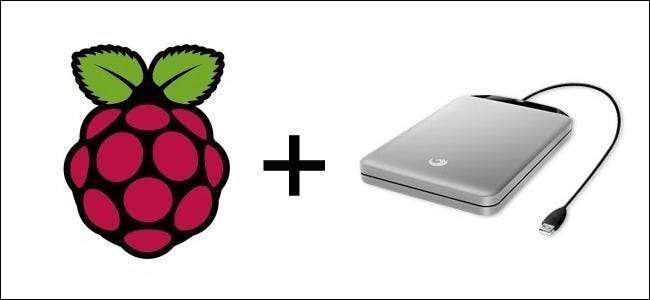
Az előző oktatóanyagokhoz hasonlóan feltételezzük, hogy ehhez az oktatóanyaghoz is van egy Raspberry Pi egység, telepítve van Raspbian, képesek közvetlenül csatlakozni az eszközhöz egy csatlakoztatott monitoron és billentyűzeten keresztül, vagy távolról SSH és VNC segítségével, és hogy rendelkezik USB-meghajtóval ( vagy meghajtók). Ezenkívül azt is feltételezzük, hogy legalább egy (vagy mindkettő) oktatóanyagot elvégeztél a Raspberry Pi BitTorrent és / vagy Usenet letöltő géppé alakításával kapcsolatban. Ha fel kell gyorsulnia ezeken a területeken, javasoljuk, hogy olvassa el a következő útmutatókat abban a sorrendben, ahogyan itt felsoroljuk őket:
- A HTG útmutató a Raspberry Pi használatának megkezdéséhez
- A Raspberry Pi beállítása a távoli héj, asztali és fájlátvitelhez
- Hogyan lehet Raspberry Pi-t alacsony fogyasztású hálózati tárolóeszközzé tenni
- Hogyan lehet egy Raspberry Pi-t mindig bekapcsolt BitTorrent dobozzá alakítani
- Hogyan lehet a Raspberry Pi-t mindig bekapcsolt Usenet-géppé alakítani
Az oktatóanyag következő szakaszai és az azokban található eszközök kevéssé lesznek hasznosak számára, ha még nem állította be a Raspberry Pi-t, és elérte a can-access-BitTorrent / Usenet stádiumot.
Ha azonban ebben a szakaszban van, itt az ideje, hogy belekezdjön abba, hogy automatizálja a teljes összeállítást a jó letöltés érdekében.
Az oktatóanyag minden szakasza független a többitől. Ha automatizálni szeretné a televíziós műsorok kiragadását, de nem például a filmek kiragadását, akkor szabadon átugorhatja az oktatóprogram megfelelő részét, és a többit figyelmen kívül hagyhatja.
Végül egy kis megjegyzés az összes automatizálási eszköz telepítéséről ebben az útmutatóban. Megállapítottuk, hogy mindet telepítheti egy Raspberry Pi-re anélkül, hogy túlságosan elrontaná a rendszert. Azonban, mivel az egyes automatizálási rendszerek általában kissé megterhelőek a kezelőfelületen (az első telepítéskor gyakran sok nehéz feladat van, mint például a megnézni kívánt televíziós műsorok korábbi epizódjainak megkeresése és letöltése), javasoljuk, hogy mindegyik telepítés egy kis légzőtermet annak érdekében, hogy lehetővé tegye a rendszer erőforrásainak, a SABnzbd és az USB HDD monopolizálását. Miután túl van a felzárkózó csapáson, minden rendben kell, hogy legyen, de a kezdetben mindhárom automatizálási alkalmazás teljes furatának felszabadítása nagyon durva, a Pi rendelkezésére álló korlátozott erőforrásokkal.
A függőségek telepítése
Az ebben az útmutatóban ismertetett eszközök - SickBeard, CouchPotato és Fejhallgató - használatához telepítenie kell néhány függőséget, mielőtt belekezdenénk. (Nem foglalkozunk az alapértelmezett Rasbian terjesztéssel már telepített függőségekkel.)
Minden más előtt frissíteni és frissíteni fogjuk az apt-get telepítőt. Ha * csak * követte a korábbi Raspberry Pi oktatóprogramjainkat, akkor ezt biztonságosan kihagyhatja, mivel a közelmúltban frissített.
Írja be a terminálon a következő parancsokat:
sudo apt-get frissítés
sudo apt-get upgrade
A frissítés / frissítés után itt az ideje elkezdeni a szükséges függőségek telepítését. Először is, az összes eszköz a Git szoftver forráskód-kezelő eszközét használja. Mivel Rasbian nem szállít Git-tel, telepítenünk kell. Írja be a terminálon a következő parancsokat:
sudo apt-get install git-core
Amikor a rendszer kéri, nyomja meg az Y gombot a telepítés folytatásához, és várjon egy-két percet, amíg a folyamat befejeződik. Ezután ellenőrizze a telepítést a „git –version” beírásával a parancssorba, hogy ellenőrizze, hogy a git telepítve van-e. Ha nem ad vissza verziószámot, futtassa újra a telepítőt.
A Git mellett a SickBeard (de nem a CouchPotato vagy a Fejhallgató) függ a gepárdtól, egy Python sablon eszköztől. Ha a SABnzbd fájlt a Hogyan lehet a Raspberry Pi-t mindig bekapcsolt Usenet-géppé alakítani útmutató, már telepítve van a gepárd. Ha csak a BitTorrent útmutatót követte, akkor telepítenie kell. Írja be a terminálon a következő parancsot:
sudo apt-get install python-gepárd
A Git és a Python-Cheetah telepítése után (ha a SickBeard használatát tervezi tévéműsorokhoz), készen állunk a kezdésre.
A SickBeard telepítése és beállítása Raspbian-ra
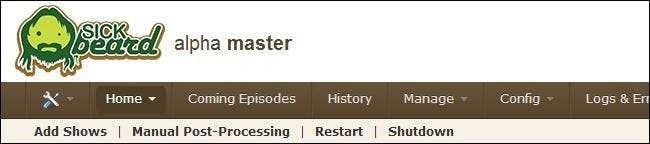
A SickBeard televíziókezelő eszköz a Usenet és a BitTorrent letöltésekhez - a Usenet támogatás lényegesen kiforrottabb, mint a BitTorrent támogatás, de mindkettő működőképes. Dióhéjban elmondja a SickBeard-nak, hogy milyen tévéműsorokat szeretne nézni, és ez úgy működik, mint egy Internet-alapú TiVo, és letölti az Ön számára ezeket a műsorokat (vagy egy lemaradásból, ha felzárkózik, vagy ahogy megjelennek, ha a műsorgyűjteménye naprakész). Fantasztikus módja annak, hogy a kedvenc programjain felül tudjon maradni.
A SickBeard telepítése: A SickBeard telepítéséhez nyissa meg a terminált, és írja be a következő parancsot:
git klón git: //github.com/midgetspy/Sick-Beard.git
A telepítés befejezése után váltson a SickBeard könyvtárra, és futtassa először a SickBeard programot:
cd Betegszakáll
python SickBeard.py
Úgy tűnik, hogy egy pillanatra lóg, majd meglátja a részletes SickBeard forgatókönyvet, majd tétlen. Ezen a ponton beugorhat egy webböngészőbe, és a következő címre irányíthatja a SickBeard ellenőrzését:
http: // [Your PI's IP Address]: 8081 / home /
A SickBeard beállítása: Az előző oktatóanyagok által használt néhány eszköztől eltérően a SickBeard-nak nincs konfigurációs varázslója, amely végigvezeti a telepítést. Most áttekintjük a fontos lépéseket. A SickBeard kezelőfelületének Konfigurációs részében felsoroljuk azokat a releváns elemeket, amelyeket meg akar változtatni.
Ban,-ben Config -> General szakasz:
Törölje a jelölést a Böngésző indítása jelölőnégyzetből: A mezőt távolról fogjuk elérni, nincs szükség erre az erőforrás-pazarló lehetőségre.
A Webes felület alatt: Ha kívánja, felhasználónévvel és jelszóval felveheti a SickBeard-t és / vagy megváltoztathatja a portszámot.
Ban,-ben Config -> Keresési beállítások szakasz:
Itt konfiguráljuk a SickBeard-t úgy, hogy az működjön a Usenet és / vagy a BitTorrent klienssel. A SickBeard valóban ragyog a Useneten, és javasoljuk, hogy haladjon ezen az úton.
A Usenet megőrzés beállítása: Az alapértelmezett beállítás 500 nap. Ha prémium Usenet szolgáltatóval rendelkezik, akkor a megőrzésének jóval magasabbnak kell lennie, általában 1100+ napig. Forduljon szolgáltatójához, és itt írja be a megfelelő számot.
Az NZB Search alatt ellenőrizze, hogy be van-e jelölve a „Search NZBs” lehetőség, és hogy a SABnzbd lehetőséget választotta-e. Csatlakoztassa az URL-t, a felhasználónevet és a jelszót (ha beállította), valamint az API-kulcsot a SABnzbd telepítéséből. Kattintson a „SABnzbd tesztelése” gombra, ha végzett, hogy megbizonyosodjon arról, hogy a SickBeard sikeresen kommunikál-e vele.
Megjegyzés: Ha be van kapcsolva a BitTorrent használata, akkor be kell jelölnie a „Keresési torrentek” lehetőséget, és be kell állítania a Torrent kliens nézési mappáját.
Ban,-ben Config -> Keresési szolgáltatók szakasz:
Itt kiválaszthatja, hogy mely indexeket keresse, és beírja az API kulcsokat a privát / fizetős keresési indexekhez.
A Szolgáltatói prioritások részben ellenőrizheti, hogy engedélyezi-e a szolgáltatókat, majd áthúzhatja őket a listába, hogy rangsorolják őket. Alapértelmezés szerint a Womble index be van jelölve. Ellenőrizheti a Betegszakáll-indexet és az nzbX-t, de a többihez API-kulcsokkal rendelkező fiókokra van szükség - a használatához meg kell látogatnia a megfelelő webhelyeket, és át kell mennie a regisztrációs folyamaton.
Megjegyzés: Ha az előző lépésben bekapcsolta a torrent keresést, akkor a TV torrentkövetőket is itt fogja látni.
Ban,-ben Config -> Utófeldolgozás szakasz:
A kezdeti „Utófeldolgozás” részben hagyja üresen a „TV letöltési irányát”. Felállítunk egy segítő szkriptet a SABnzbd számára, amely gondoskodik erről a funkcióról. Törölje a jelet az „Eredeti fájlok megőrzése” jelölőnégyzetből; a Mini Pi szerverünkön nincs hely arra, hogy minden letöltött másolatát tároljuk. Jelölje be a „Társított fájlok áthelyezése” és az „Epizódok átnevezése” elemeket, hogy a SickBeard a TV-tartalmával együtt letöltött további fájlokat áthelyezze, és a műsorokat átnevezze a „Névadás” részben kiválasztott konvencióval.
Végül a SickBeard letöltheti a metaadatokat a médiaközpont beállításainak megfelelő formátumban. Mivel az összes XBMC telepítést használjuk, kiválasztottuk az XBMC-t a „Metaadat-típusunk” -hoz, és ellenőriztük az összes metaadat-fájltípust, amelyet a SickBeard létre akart hozni (például mappaképek és fanartok).
Ban,-ben Config -> Értesítések szakasz:
Ez a szakasz teljesen választható. Beállíthat értesítéseket a média klienseken (például az XBMC) és az értesítési szolgáltatásokon, például a Growl. Az XBMC értesítések rendkívül hasznosak lehetnek, ha teljesen automatizált rendszert szeretne, mivel beállíthatja a SickBeard-ot arra, hogy az XBMC-t könyvtárak frissítésére kényszerítse az új műsorok letöltése után.
A SABnzbd és a SickBeard összekapcsolása: A megfelelően konfigurált SickBeard és SABnzbd jó szimbiotikus kapcsolatban állnak egymással. Beállíthatja úgy, hogy a SickBeard megtalálja a műsorokat, az NZB fájlokat átrúgja a SABnzbd-re, majd a SABnzbd soron felhív egy SickBeard segítő szkriptet, hogy az összes műsort utólag feldolgozza, és átvigye a megfelelő mappájukba. A konfigurálás után a folyamat teljesen zökkenőmentes.
A kettő összekapcsolásához le kell másolnunk a segítő szkriptet és szerkesztenünk kell a hozzá tartozó nagyon apró konfigurációs fájlt. Először írja be a következő parancsot a terminálon, hogy eljuthasson abba a mappába, ahol a két fájl található:
cd / home / pi / Betegszakáll / autoProcessTV
Ebben a könyvtárban található a két fájl, amelyek érdekelnek: az autoProcessTV.py (a segítő szkript) és az autoProcessTV.cfg.sample (a minta konfigurációs fájl). Nyissuk meg a konfigurációs fájlt, és végezzük el a módosításokat. Írja be a következő parancsot:
nano autoProcessTV.cfg.sample
A nano szerkesztőben ellenőrizze még egyszer, hogy az egyszerű konfigurációs fájlban minden megegyezik-e a telepítéssel. Alapértelmezés szerint a konfigurációs fájl a helyi gazdagépre mutat, a 8081-es porton, felhasználónév és jelszó nélkül. Ha megváltoztatta valamelyik beállítást (például a portszámot, vagy felhasználónév / jelszó hozzáadásával), akkor szerkessze a fájlt annak tükrözése érdekében. Ha végzett, nyomja meg a CTRL + X billentyűt a kilépéshez. Változtassa a fájlnevet autoProcessTV.cfg fájlra (dobja le a .mintát a végéről).
Kétféle módon lehet hozzáférést adni a SABnzbd-nek a parancsfájlokhoz. A lusta mód az, hogy a SABnzbd Config -> Mappa szakaszában az utókezelő szkript könyvtárat egyszerűen megváltoztatjuk a / home / pi / Sick-Beard / autoProcessTV fájlra. Ha a SickBeard szkriptek az egyetlen utólagos feldolgozási eszközök, amelyeket jól használ, ez jól fog működni.
Alternatív megoldásként, ha az összes SABnzbd parancsfájlt egy helyen kívánja megtartani, a következő paranccsal másolhatja át azokat a SABnzbd parancsfájlok mappájába (a Usenet útmutatóban beállított mappába):
cp autoProcessTV.cfg autoProcessTV.py sabToSickBeard.py / media / USBHDD1 / share / SABnzbd / scripts
Bárhogy is legyen, miután konfigurálta és átmásolta a parancsfájlokat, meg kell mondania a SABnzbd-nek, hogy használja őket. A SABnzbd-ben lépjen a Config -> Categories kategóriába, és hozzon létre egy új „tv” kategóriát. A szkript szakaszban válassza a sabToSickBeard.py-t utómunkálati szkriptként. Ha létre akar hozni egy mappát, ahol a tévé letöltéseit ideiglenesen elkülöníti a többi letöltésétől, mielőtt az állandó TV mappába kerülne, beállíthat egy mappát / útvonalat (pl. SickBeardTV). A módosítások mentéséhez feltétlenül nyomja meg az Add gombot.
Műsorok hozzáadása a SickBeard-hoz : Most, hogy konfigurálta a SickBeard-t, itt az ideje a legfontosabb résznek: televíziós műsorok hozzáadásához új automatizált rendszeréhez.
Először létre kell hoznunk egy könyvtárat a SickBeard számára a műsorok tárolására. (Ha már rendelkezik egy TV-műsorok könyvtárával a külső merevlemezen, amelyet a Pi-vel használ, hagyja ki ezt a lépést.) Írja be a terminálon a következő parancsot (módosítsa az útvonal nevét, ha nem ugyanazt a beállítást használja, amelyet a korábbi oktatóanyagok létrehoztunk):
mkdir / media / USBHDD1 / megosztás / TV /
Most a fő SickBeard felületen kattintson a Show hozzáadása elemre (a másodlagos navigációs sávon található a bal felső sarokban). Két lehetőség van a műsorok felvételére a rendszerbe: létrehozhat új bejegyzést egy új műsor számára, vagy importálhatja a már letöltött tévéműsorokat a rendszerbe. Még ha nincs is meglévő tévéműsor-gyűjteménye, amelyet hozzá lehetne adni a SickBeard-hoz, akkor is a „Meglévő műsorok hozzáadása” gombbal kell kezdenünk, hogy a SickBeard tévéműsor-könyvtárunkra mutassunk (függetlenül attól, hogy üres vagy tele van) .
Kattintson a Meglévő műsorok hozzáadása elemre, majd a Könyvtárak kezelése fülön kattintson az Új gombra. Válassza ki a TV mappáját a fájlkezelőben. Miután rákattintott az OK gombra, kattintson a Beállítás alapértelmezettként, majd a Küldés gombra az oldal alján.
Miután beállította az alapértelmezett TV-könyvtárat, navigálhat a Műsorok hozzáadása -> Új műsor hozzáadása elemre, hogy TV-műsort adjon a gyűjteményéhez. Írjon be egy teljes vagy részleges műsorcímet a keresőmezőbe, keresse meg, majd válassza ki a figyelni és letölteni kívánt műsort. Kattintson a mellette, hogy ellenőrizze a mappát, amelyben elhelyezik, majd a következőt, hogy elmondja a SickBeard-nak, hogy szeretné-e a hiányzó epizódokat Wantedként vagy kihagyottként megjelölni, valamint a letöltött videó minőségét. Ha minden jól néz ki, kattintson a Hozzáadás gombra. Visszatér a műsorlistádra, és a SickBeard létrehozza a műsor mappáját, letölti a metaadatokat, és elkezdi keresni az epizódokat. (Ha nem akarja megvárni, amíg az időzítő visszaszámol a következő epizódos keresésig, kattintson a Kezelés -> Hátralék áttekintése lehetőségre a keresés azonnali kényszerítéséhez.)
A SickBeard futtatása indításkor: A SickBeard konfigurációs folyamatnak még egy utolsó lépése van; hozzáadunk egy kis indító szkriptet a SickBeard indításához. Végül sincs értelme automatizált tévéműsor-letöltőnek, ha manuálisan kell elindítania. Elég sok ilyen indító szkriptet hoztunk létre az előző Raspberry Pi letöltési dobozos oktatóanyagként, amelyek csak részletes, lépésről lépésre lebontva sorolják fel azokat a parancsokat, amelyeket meg kell adnia.
Írja be a következő parancsokat a terminálon az indítási parancsfájl másolásához, az engedélyek megváltoztatásához és az indítási fájlok frissítéséhez:
sudo wget -O /etc/init.d/sickbeard/ https://www.howtogeek.com/wp-content/uploads/gg/up/sshot5161b529c109d.txtsudo chmod 755 /etc/init.d/betegszakáll
sudo update-rc.d betegszakáll alapértelmezései
Ennyi van, most már készen áll az indulásra! Adjon hozzá régi műsorokat, amelyeket megnézett volna, adjon hozzá olyan műsorokat, amelyeket éppen néz, és adjon hozzá olyan műsorokat, amelyek még nem kerültek adásba, de meg szeretné nézni. A SickBeard zökkenőmentesen és automatikusan letölti mindet az Ön számára.
A CouchPotato telepítése és beállítása Raspbian-ra
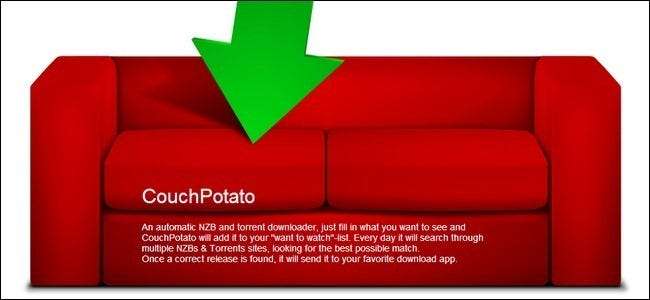
Ha kimerült az előző szakaszban megadott összes konfigurációtól, vegye a szívét. A SickBeard a mai fordulónkban messze a legbonyolultabban konfigurálható eszköz. Kezdjük a CouchPotato-val - a filmmel, amely megegyezik a SickBeard automatizált TV-letöltésével.
A CouchPotato telepítése: Az összes függőséget már telepítettük, ezért térjünk le azonnal a forráskód megragadására a Git-től. Írja be a terminálon a következő parancsot:
cd / dicséret / pi
git klón http://github.com/RuudBurger/CouchPotatoServer.git
python CouchPotatoServer / CouchPotato.py
A Python szkript futtatása után a kurzor csak tétlen lesz. Ha ehelyett összeomlást kap, akkor gyorsan szerkesztenie kell, hogy bekapcsolja a webes démonot és az indítási varázslót. Csak akkor hajtsa végre ezt a szerkesztést, ha a szkript összeomlik . Írja be a terminálon a következő parancsot:
nano /home/pi/CouchPotatoServer/couchpotato/runner.py
A szkriptben lapozzon lefelé, amíg meg nem jelenik ez a szakasz, és adja hozzá a vastagon szedett sort:
config = {
'use_reloader': újratöltő,
'port': tryInt (Env.setting ('port', alapértelmezett = 5000)),
'host': Env.setting ('host', alapértelmezett = ''),
'ssl_cert': Env.setting ('ssl_cert', alapértelmezett = Nincs),
'ssl_key': Env.setting ('ssl_key', alapértelmezett = Nincs),
'host': Env.setting ('host', alapértelmezett = "0.0.0.0"),
}
Mentse el a módosításokat, és futtassa újra a szkriptet. A szkript sikeres futtatása után a kezdéshez a következő címre irányíthatja a böngészőt:
http: // [Your PI's IP Address]: 5050 / varázsló /
Csakúgy, mint a SickBeard esetében, mi is végigvezetjük Önt az alapbeállításon. A vonatkozó parancsok szakaszonként vannak felsorolva.
A CouchPotato konfigurálása: Kihagyhatja a Üdvözöljük szakasz. Nincs meglévő importálandó CouchPotato adatbázisunk (ha Ön a régi CouchPotato-t telepíti az új Raspberry Pi letöltési mezőbe, kövesse az utasításokat, és mutassa meg a varázslónak a régi adatait. Db)
Ban,-ben Tábornok szakaszban beállíthat egy felhasználónevet és jelszót, valamint módosíthatja a portszámot, ha akarja. Törölje a „Böngésző indítása” jelölőnégyzet jelölését.
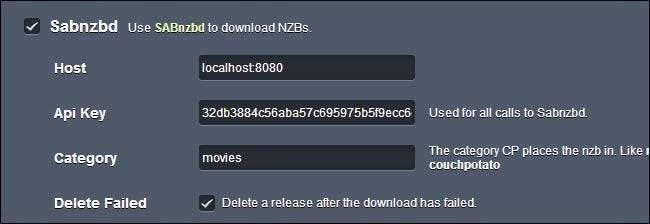
Ban,-ben Letöltők részben 1) be kell állítania a CouchPotato-t a SABnzbd-vel való kommunikációra, vagy 2) meg kell adnia egy nézett mappát a torrentfájlok számára, hogy működjön a Deluge-val. Beállítjuk, hogy működjön a SABnzbd-vel: folytassa, hagyja békén a gazdagépet, és helyezze be a SABnzbd API-kulcsot (ugyanazt, amelyet a SickBeard-hoz használt).
Megadhat egy SABnzbd kategóriát is. Az egész folyamat valódi automatizálása érdekében javasoljuk ezt a lépést - engedélyezve egy adott CouchPotato kategóriát, ez segít az automatikus átnevező / fájlmozgató gördülékenyebb működésében.
Ban,-ben Szolgáltatók szakaszban válassza ki azokat a szolgáltatókat, amelyeket használni kíván a CouchPotato számára. Csakúgy, mint a SickBeard esetében, a prémium szolgáltatók számára be kell adnia a bejelentkezési adatokat / API kulcsokat.
Ban,-ben Átnevezők szakaszban beállíthatja az automatikus fájlátnevezést / áthelyezést. Ez egy fantasztikus tulajdonság. Állítsa be a Címzett mappát, hogy megadja a filmek hová kerülését, ellenőrizze a tisztítást, és adjon meg egy Feladó mappát (ennek meg kell egyeznie a SABnzbd Filmek címkéjéhez rendelt mappával).
Ban,-ben Automatizálás szakaszban telepíthet egy GreaseMonkey szkriptet vagy könyvjelzőt, amely megkönnyíti a kívánt filmek hozzáadását a CouchPotato telepítéséhez a böngészőjéből.
Ha elkészült, ellenőrizze a beállításokat, majd kattintson az óriási zöld gombra az alján. Bár az indítási varázsló szinte minden releváns beállítást lefed, van egy terület, amelyet érdemes szemügyre venni. Az indítási varázsló nem kéri az értesítések beállítását. Ehhez kattintson a jobb felső sarokban lévő fogaskerékre, majd a navigációs oldalsávon kattintson az Értesítések elemre. A SickBeard-hez hasonlóan itt is bekapcsolhatja a push értesítéseket számos rendszerben, beleértve az XBMC egységeket, az asztali számítógépeket, amelyekben engedélyezett a Growl értesítések, és akár e-mail értesítéseket is beállíthat.
A CouchPotato beállítása a rendszerindításkor: Ezen a ponton tudjuk, hogy izgatottan várjuk, hogy elkezdhessük bekapcsolni a kötelező filmeket a CouchPotato-ba, de még egy kis lépésünk van hátra, mielőtt továbblépnénk. Be kell állítanunk az indítási fájlokat, hogy a CouchPotato elinduljon indításkor.
Nyissa meg a terminált, és írja be a következő parancsokat:
cd ~ /
sudo cp CouchPotatoServer / init / ubuntu /etc/init.d/couchpotato
sudo chmod 755 /etc/init.d/couchpotato
a sudo update-rc.d couchpotato alapértelmezett
Ezen a ponton minden készen áll a konfigurációval, és nekiláthat az új CouchPotato telepítésnek.
Fejhallgató telepítése és beállítása Raspbian-ra
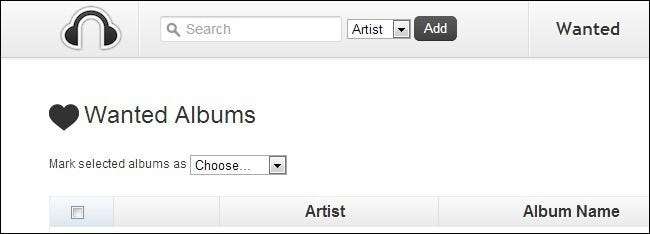
Ma az automatizálási jóság trifektusának utolsó automatizálási eszköze a fejhallgató: ahogy a SickBeard a tévé, a CouchPotato pedig a filmeké, a fejhallgató a zenéje.
Fejhallgató telepítése: A kezdéshez nyissa meg a terminált, és írja be a következő parancsot:
git klón https://github.com/rembo10/headphones.gitpython fejhallgató / Headphones.py
Fejhallgató konfigurálása: A SickBeard-hez hasonlóan nincs telepítési varázsló, de a beállítások menü elég egyenesen halad előre. Kattintson a fejhallgató jobb felső sarkában lévő fogaskerékre a beállítások menü eléréséhez. Az egyes releváns részeket egyenként átnézzük.
Ban,-ben Webes felület szakaszban hozzáadhat bejelentkezési nevet / jelszót, megváltoztathatja a portszámot, és bekapcsolhatja a Headphones API-t (néhány harmadik féltől származó segítő alkalmazáshoz szükséges).
Ban,-ben Letöltés Beállítások szakaszban meg kell mutatnia a fejhallgatót a SABnzbd telepítésénél, ugyanazon információk alapján, mint amelyeket a SickBeard és a CouchPotato esetében használt (a gazdagépet portszámmal, felhasználónévvel és jelszóval, ha engedélyezve van, valamint az API kulcsot). Ne felejtsd el kihasználni a kategória funkció előnyeit, majd a SABnzbd letöltési mappában adj meg egy almappát a zenéhez. A fejhallgatót úgy is beállíthatja, hogy tetszés szerint torrenteket használjon, mint a többi automatizálási alkalmazás.
Ban,-ben Minőség és utófeldolgozás szakaszban állíthatja be a minőséget az előnyben részesített bitsebesség alapján (vagy állíthatja be veszteségmentes minőségre). Beállíthatja az utófeldolgozási funkciókat is, mint például az albumborító automatikus beágyazása, mappákba rendezés és automatikus fájlnevezés.
Végül a További beállítások, rengeteg olyan beállítás van, amellyel módosíthatja (bár azt tanácsolnánk, hogy figyelmesen olvassa el, mielőtt önkényesen be- és kikapcsolná a dolgokat). Megváltoztathatja az átnevezési formátumot, engedélyezheti az audio formátumok automatikus újrakódolását és engedélyezheti az értesítéseket.
A Haladó beállítások menü legfontosabb beállítása egy új fejhallgató-felhasználó számára a jobb alsó sarokban található „Musicbrainz Mirror” opció. Hagyd úgy, ahogy van, de ha azt találja, hogy az előadók és albumok keresésekor folyamatosan „sikertelen letöltés” hibákat tapasztal, akkor vissza kell térnie erre a szakaszra, és ki kell választania egy alternatív tükröt.
Ha készen áll a bütykölésre, győződjön meg arról, hogy megnyomja a Módosítások mentése alul, majd az Újraindítás gombot a jobb felső sarokban, hogy a változtatások életbe lépjenek.
Az egyetlen fontosabb konfigurációs lépés, amelyet fontolóra vehet, az az, hogy ha már sok zene van a külső meghajtón, amelyet a Pi-vel használ, akkor a fejhallgatót állítsa be a gyűjtemény kezelésére. Ezt úgy teheti meg, hogy a fő navigációs sávon a Kezelés elemre kattint, és a fejhallgatóval a megfelelő könyvtárba mutat.
A fejhallgató beállítása az indításkor: Ezen a ponton készen áll a fejhallgató keresésére és használatára, de a korábbi automatizálási eszközeinkhez hasonlóan a rendszerindításkor is engedélyezni fogjuk az automatikus indítást. Ehhez írja be a következő parancsokat a terminálon:
cd ~ / fejhallgató
sudo nano init.ubuntu
Az init.ubuntu fájlokban két gyors változtatást fogunk végrehajtani. Igen, a fájl tetején szigorúan figyelmeztet a fájl szerkesztésétől (de élünk a szélén, és ami még fontosabb, hogy nem dedikált felhasználói fiókot használunk csak fejhallgatóhoz, ezért ezt a változtatást el kell végeznünk).
Görgessen lefelé a 29. és 30. soron:
## HP_USER = # $ RUN_AS, [...]
## HP_HOME = # $ APP_PATH, [...]
Szerkessze ki a megjegyzés ## jeleket ezen a két soron, és illessze be a következő felhasználónevet és saját könyvtárat:
HP_USER = pi # $ RUN_AS, [...]
HP_HOME = / home / pi / fejhallgató # $ APP_PATH, [...]
A kilépéshez, a munka mentéséhez, majd a parancsba írja be a következő parancsokat a CTRL + X megnyomásával:
sudo cp init.ubuntu /etc/init.d/headphones
sudo chmod 755 /etc/init.d/headphones
A sudo update-rc.d fejhallgató alapértelmezett
A fejhallgatót indításkor futtatják, és a letöltési automatizálás hármas támadásának utolsó darabja játékba került.
Ezen a ponton a Raspberry Pi doboza egy olyan elejétől a végéig tartó vadállat letöltése, amely alig igényel gondozást vagy etetést. Végigvezettük Önt egy Usenet és BitTorrent kliens telepítésén, és ezzel az utolsó részletgel most három praktikus automatizálási eszköz áll rendelkezésére, hogy a Raspberry Pi letöltő dobozának keze legyen, mint egy apró, alacsony fogyasztású, fej nélküli mikrokiszolgáló.
Ez azt jelenti, hogy mindig több móka lehet az apró, erőteljes Pi-hanggal, mint a Raspberry Pi építési ötleteivel, és mindent megteszünk, hogy életre keltsük őket.







